1000万人を超える人が登録しているというモバイルSuica。
都市部ならこれ一つでほとんどの支払いができるので非常に便利です。スマホ一台あればもはやお財布もいらなくなります。
今回は既存のカード型SuicaからモバイルSuicaへデータの移行をする方法をご紹介します。
基本的にはアプリの支持通りに行うだけなので簡単です。
カードで定期券として使っていたものをそのままモバイルSuicaに移して即日使えるようになります。
まずはモバイルSuicaをダウンロード
App StoreからモバイルSuicaのアプリをダウンロードします。
星評価がかなり低いのが気になりますが・・・公式アプリは概ね低評価が多いのでこんなものだと思って次に行きましょう。
ダウンロードしたら、アプリを起動します。
アプリを起動して登録作業
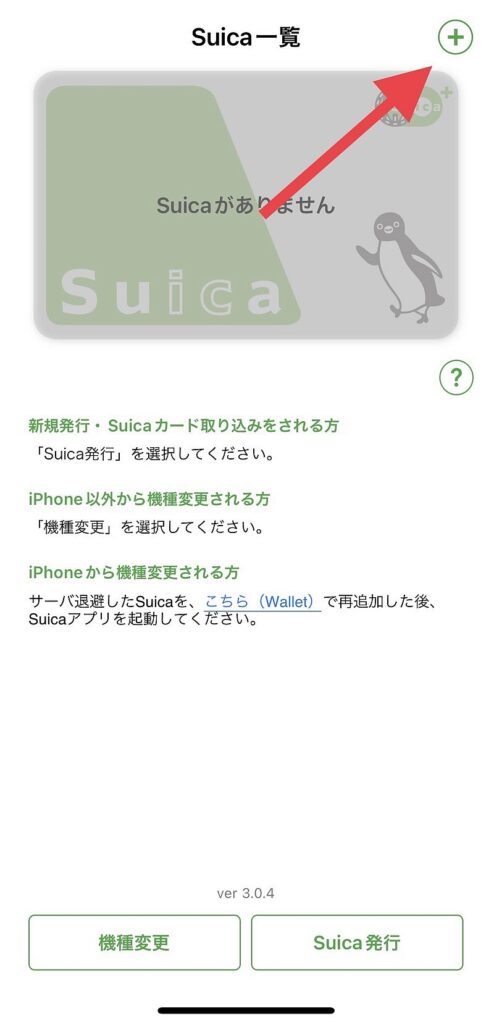
アプリを起動してこの画面になったら、右上の+ボタンをタップ。右下の「Suica発行」でもOK
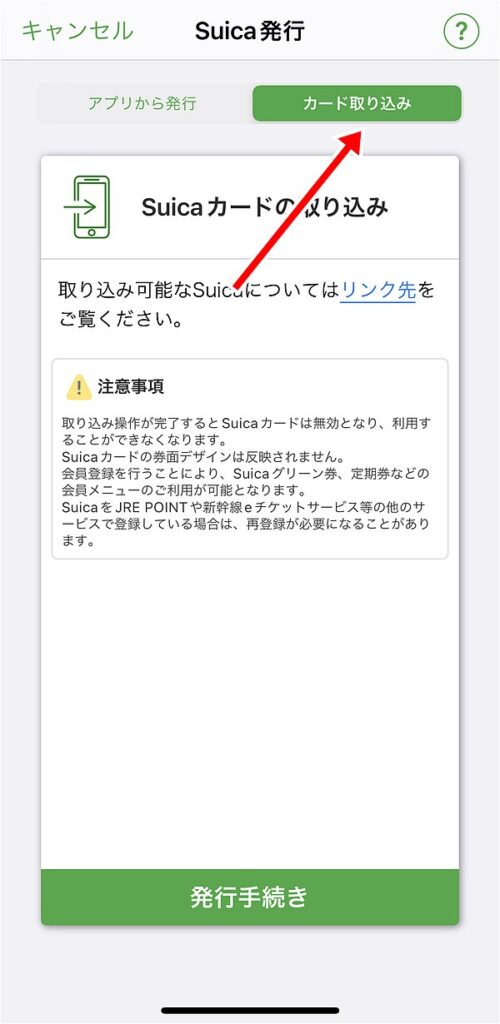
次の画面では右上の「カード取り込み」をタップします。
このとき真ん中の注意事項をしっかり読みましょう。
重要なのは一番上、取り込んだカードは使用不可になります。
限定デザインなど特殊なSuicaを持っている場合は取り込まない方が良いでしょう。
ちなみにSuicaを最初に買うときに使ったデポジット分の500円は、登録が終わった時にモバイルSuicaの残高にプラスされて返金されます。
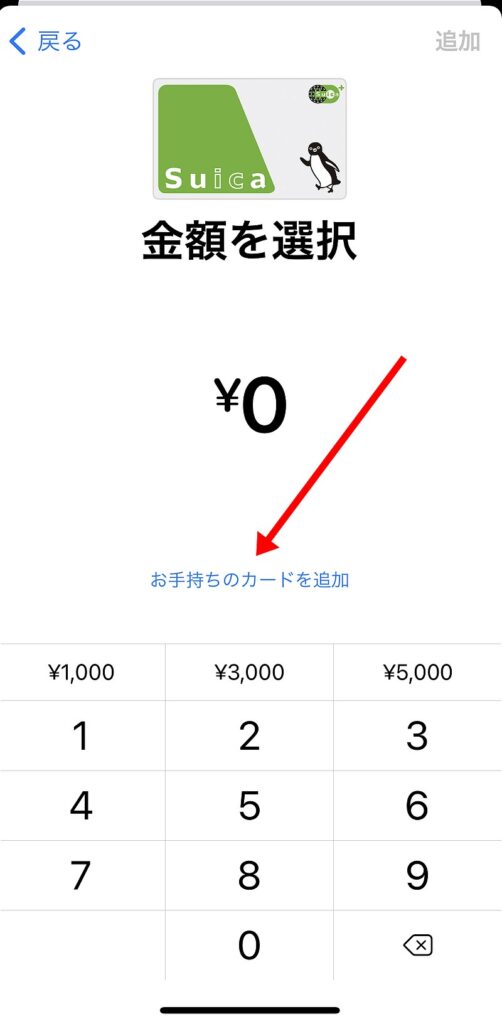
次にこの画面が出たら、画面真ん中「お手持ちのカードを追加」をタップ。
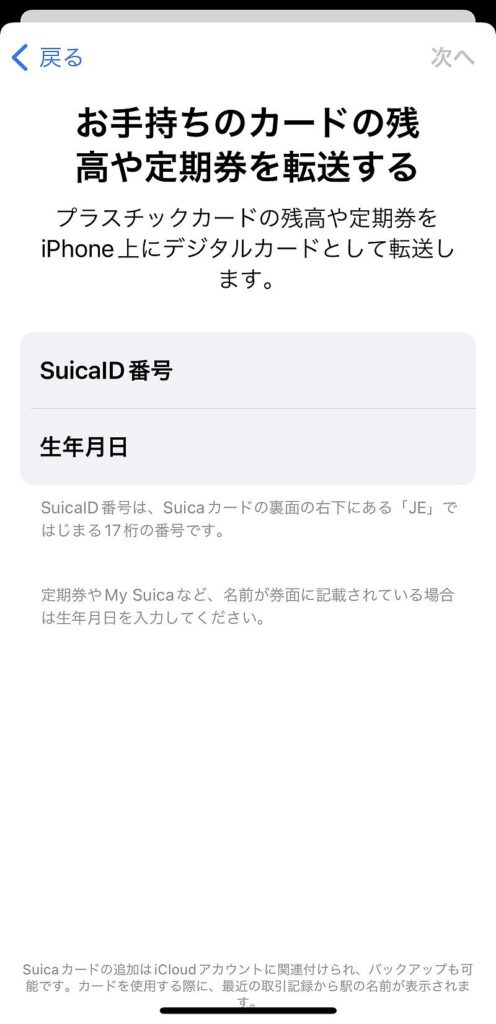
Suica ID番号と生年月日を入力します。
生年月日は定期券を買うときに登録しているはずなので、それを入力します。
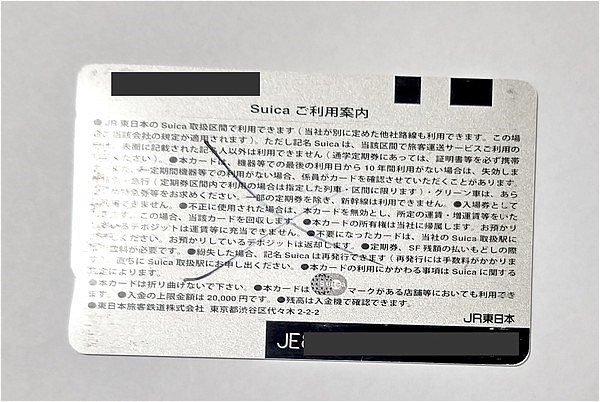
Suica ID番号はSuicaカードの裏面、右下のJE以下に数字があるので、その最後の4桁を入力します。
入力したら、「次へ」をタップ
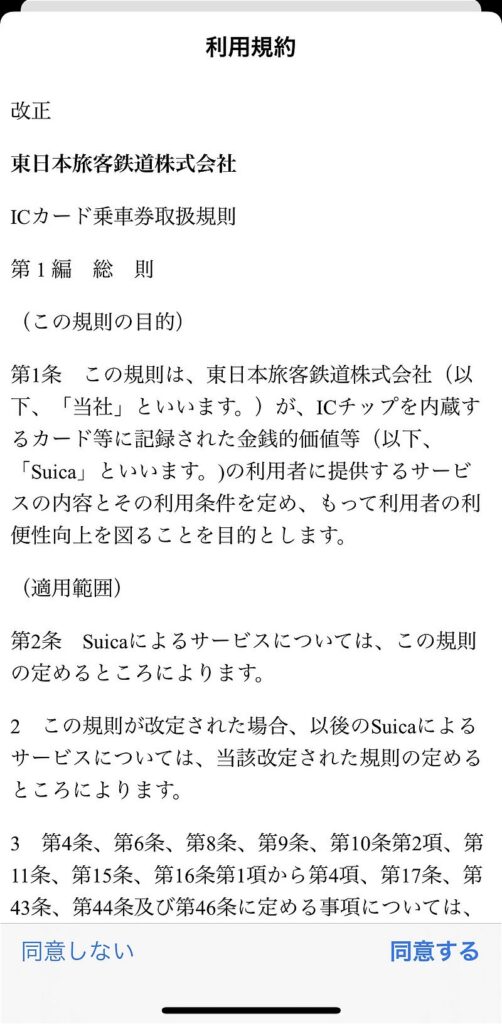
規約画面が出るので、読んだら「同意する」をタップ。
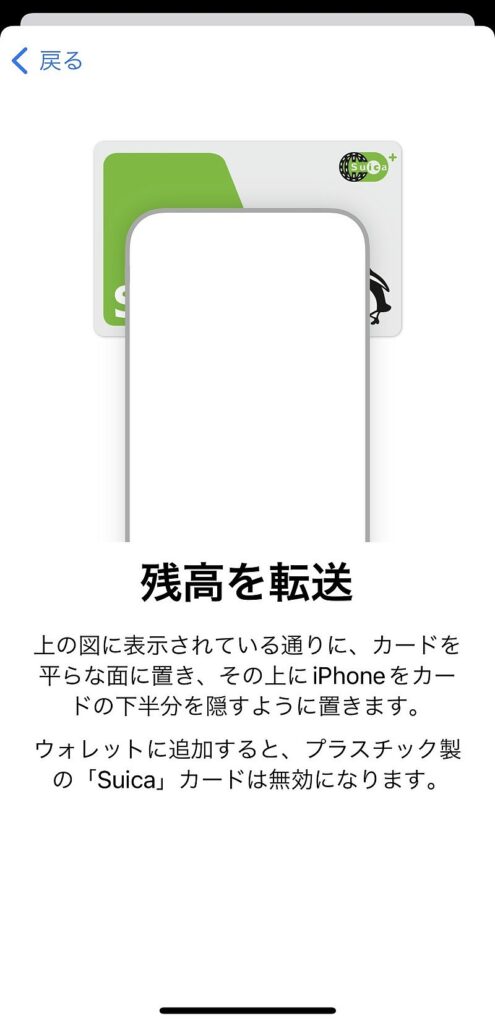
カードからデータを転送するためにiPhone本体の下にカードを置きます。
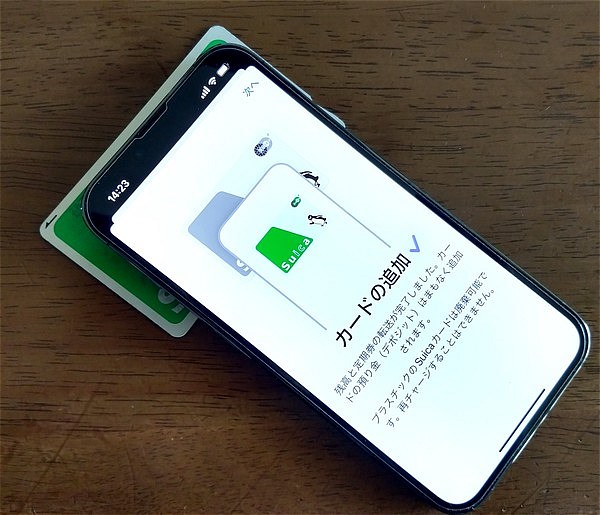
こんな感じで。
ちなみにケースをつけていると読み込めませんでした。
読み込みに失敗したら左上にある「戻る」タップして、もう一度読み込みを行いましょう。
これが完了したらカードは使えなくなるので処分しても大丈夫です。
オートチャージ設定
カードの読み取りが完了したので、ここからモバイルSuicaとして改札機も通ることができます。
電子マネーとしてお店でお買い物も可能です。
ただし、この時点だとオートチャージが機能しません。
カードの時にオートチャージ設定していても引き継がれません。
オートチャージ設定するためにはモバイルSuicaにクレジットカードを登録します。
※オートチャージ設定ができるクレジットカードはViewカードのみです。楽天カード等ではできないのでご注意ください。
Viewカードの登録
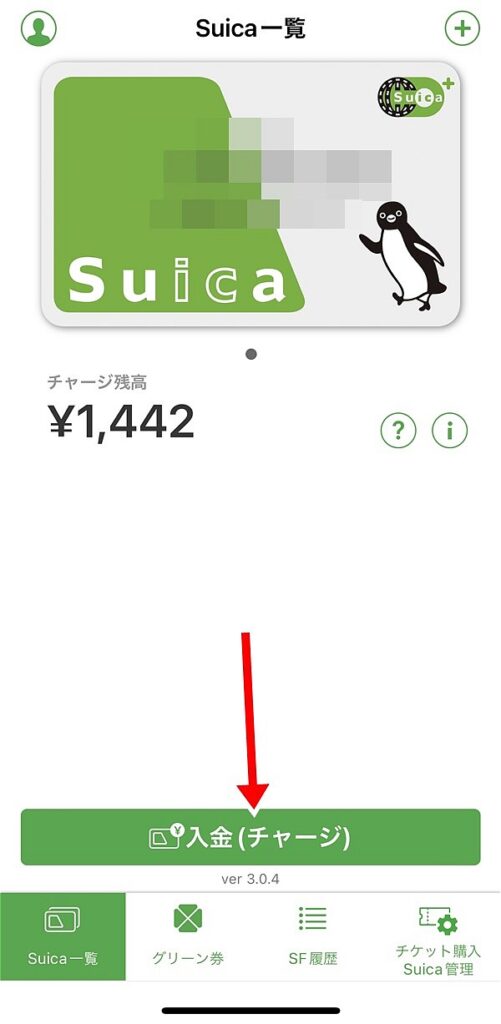
画面下側の「入金(チャージ)」をタップ。
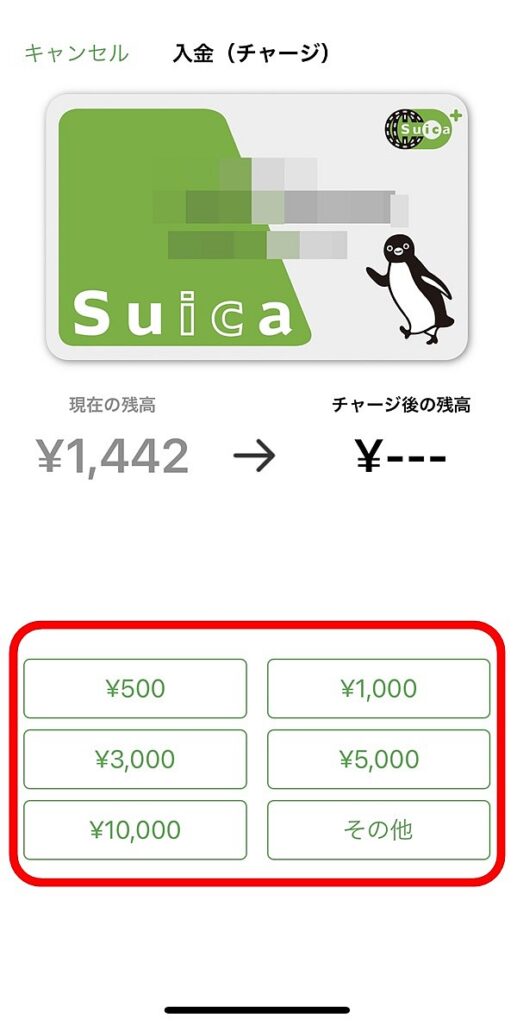
金額はどれでも良いのでタップします。
そうすると、金額の下にチャージ方法が出るので左側の「クレジットカードを登録」をタップします。
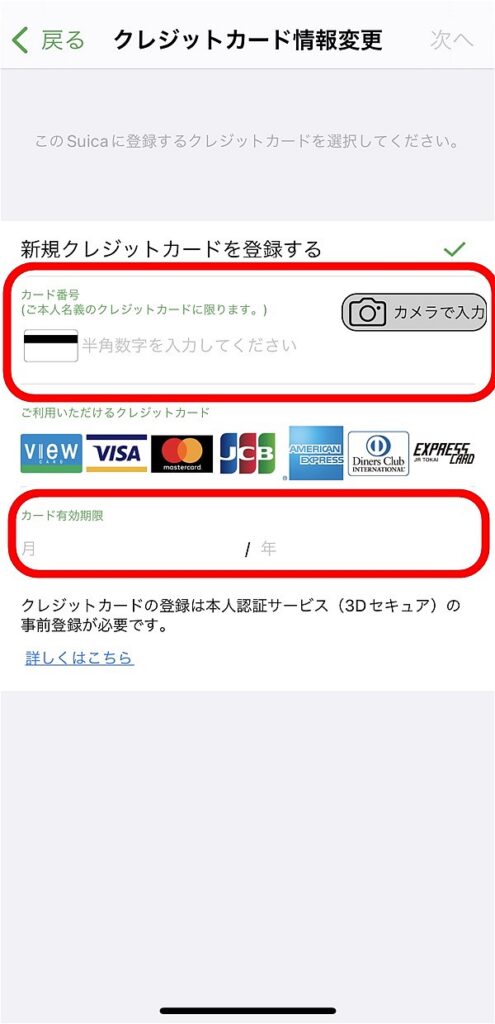
ここでクレジットカード情報を入力します。
手入力かカード表面をカメラで撮影する方法のどちらかでカード番号を入力します。
僕はカメラで撮影しようとしましたが、なぜか全然読み取ってくれませんでした。カードが汚れていたせいかもしれません。
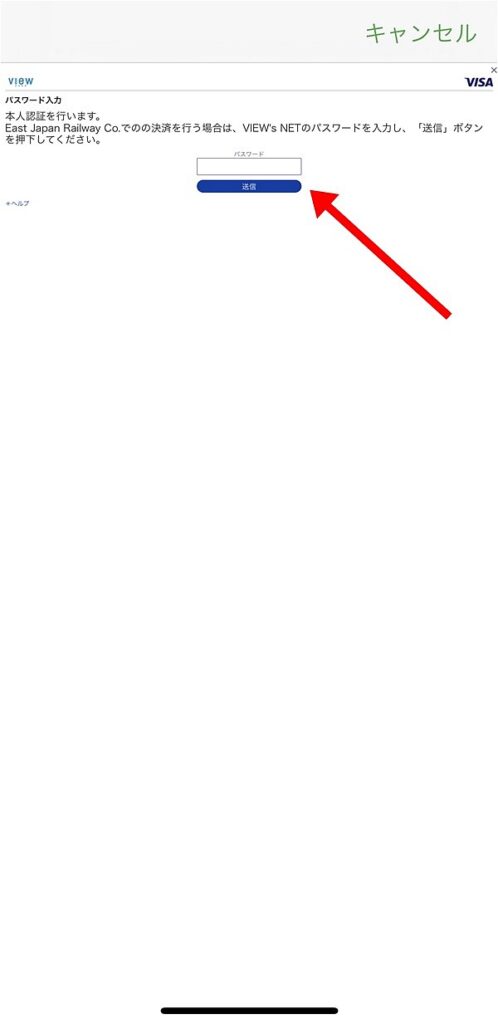
ここではViewカードを作った時に設定したパスワードを入力します。
Viewカードの明細などを見るためのサイトに入るときに使うパスワードです。カードの暗証番号ではないので注意してください。
パスワードを入力したら、クレジットカードの登録は完了です。
オートチャージを有効にする
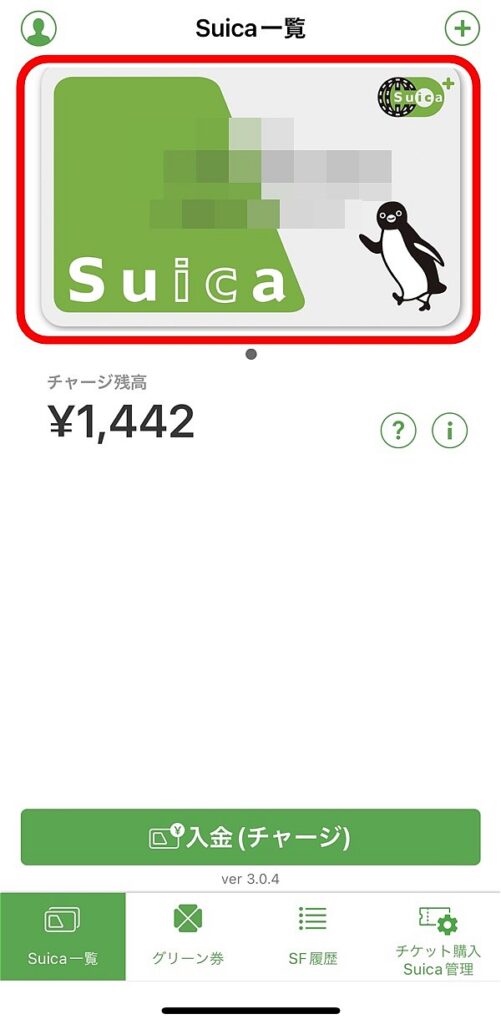
再び最初の画面に戻ります。
今度はカードの部分をタップします。
そうすると「Suicaの詳細」という画面に移ります。(個人情報が多い所なので画像は無しです)
下にスクロールすると「チケット購入・Suica管理」というボタンがあるので、それをタップします。
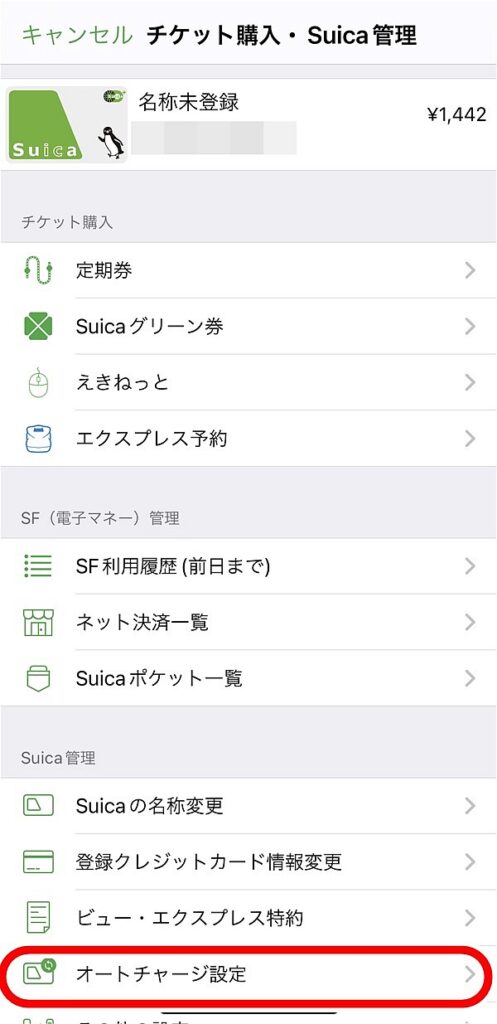
下の方に「オートチャージ設定」という項目があるので、それをタップします。
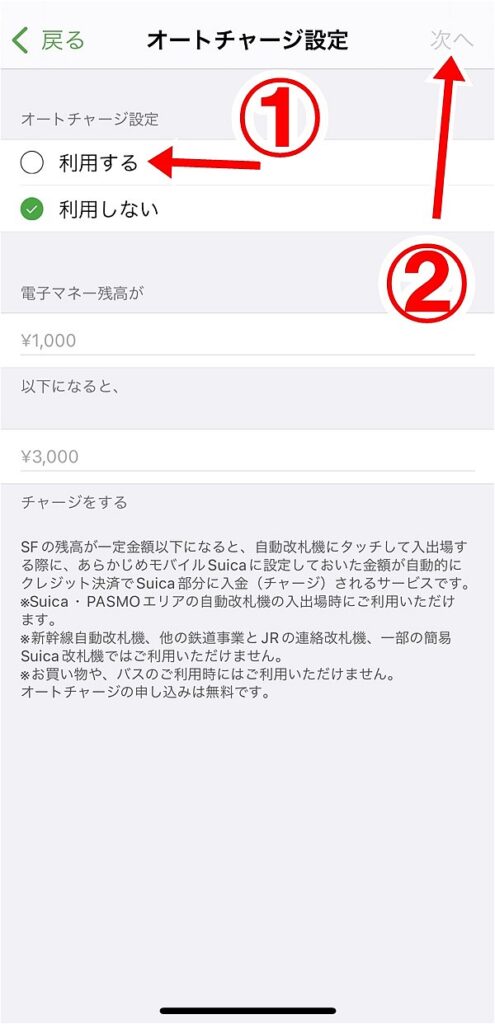
上の項目の「オートチャージを利用する」をタップ。そうすると規約の同意を求める画面に移るので、同意するをタップします。
そうすると、また画像の画面に戻ります。
続いて、チャージ金額がいくら以下になったら、いくらチャージするのかを設定します。終わったら右上の「決定」をタップ。
これで、オートチャージ設定が完了です。
指定した金額以下になっているときに改札を通ると自動で指定した金額をチャージしてくれます。
タッチ感度
改札を通る際にPhoneをポケットから出して機械にタッチするパターンをいくつか試してみました。
結論としては試したパターンはすべて読み取ってもらえました。
1.裏面
裏面、つまりカメラのある方はFelicaがあるので問題ありませんでした。
機械から2,3センチ浮いていても読み取ってもらえました。
2.表面
液晶側の方も試してみました。
液晶のガラスフィルムをつけて、さらに手帳型ケースのカバーがついている状態で試してみました。
結果は問題なく読み撮ってもらえました。
カメラ側を毎回機械にタッチするのは、いつかカメラをゴツンとぶつけてしまいそうで怖かったので、表でも読みとれたのはよかったです。
ちなみに、コンビニでの読み取りも問題ありませんでした。
3.iPhone上部
毎回iPhoneを裏表を気にしてタッチするのも面倒なので、角でタッチして通過できればよりスピーディーに行けると思ったので試してみました。
カメラの右上のあたりでタッチしましたが、しっかり読み取られました。
表側の上の方でも大丈夫でした。
鉄道の自動改札機はかなり強力に読み取ってくれるので、機会にベタっとくっつけなくても大丈夫なようです。
まとめ
モバイルSuicaの良い点と注意点
良い点
- iPhone一つでSuica電子マネー、定期券が使えるようになる。
- いつでもチャージ金額が確認できる。
- いつでもチャージができる。
- Face ID等の認証なしで支払いできる設定がある。
注意点
- データ移行した後のSuicaカードは使うことはできないので廃棄する。
- オートチャージ設定ができるクレジットカードはViewカードのみ。
良い点の4番目、Face ID等の認証なしで支払いする方法は、iPhoneのウォレットアプリのエクスプレスカード設定をオンにすることで可能になります。

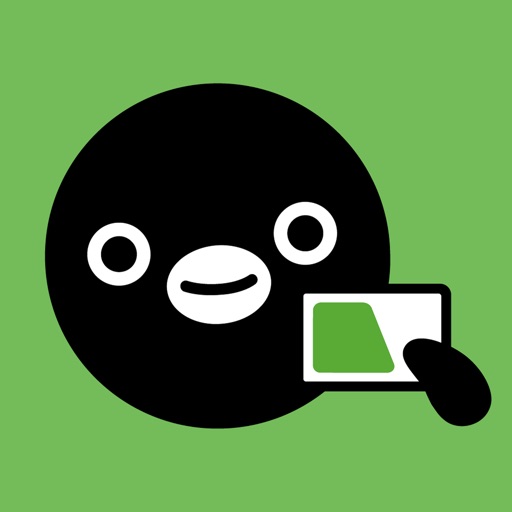






コメント